Eliminar el virus Grovas (Guía de eliminación de virus) - Extra: Pasos de desencriptación
Guía de eliminación del virus Grovas
¿Qué es Ransomware Grovas?
Ransomware Grovas es un malware que bloquea archivos y que convierte los datos en inútiles usando el algoritmo de encriptación AES y luego pide 980$ a cambio del descifrador
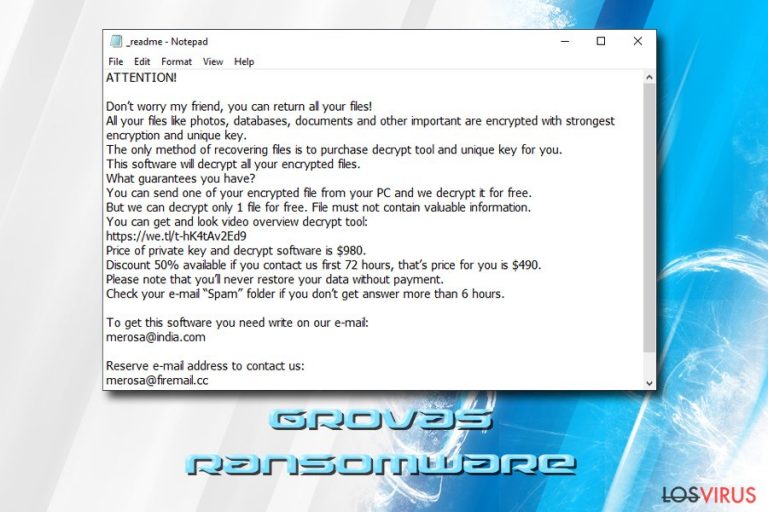
El ransomware Grovas es otra variante de la familia del virus Djvu, el cual ha sido descubierto tras similares versiones – .drume, .chech y .kropun. El malware es conocido por usar ejecutables contaminados almacenados en sitios hosting pirateados o a través de archivos adjuntos o hipervínculos maliciosos. Justo tras la infección, el virus comprueba el dispositivo buscando archivos para encriptar – fotos, vídeos, documentos, etc. y luego reciben una extensión de archivos .grovas. Luego, contacta con un servidor de Comando y Control para enviar un único identificador y recibir el desencriptador. La comunicación también proporciona a la víctima un archivo de pago llamado _readme.txt, y el cuerpo del mensaje es idéntico a versiones previas de STOP/Djvu. Explica que el usuario tiene que contactar con los criminales a través de merosa@india.com o merosa@firemail.cc y pagando 980$ en Bitcoin para recuperar la clave de desencriptación.
| Nombre | Grovas |
| Tipo | Ransomware |
| Familia | STOP/Djvu |
| La infección llega a través de | Emails spam, ejecutables maliciosos en sitios hosting de softwares pirateados |
| Cifrador usado | AES-256 |
| Extensión de archivo | .grovas |
| Archivos relacionados | _readme.txt, 18B1.tmp.exe |
| Tamaño de la multa | 980$ o 490$ con un 50% descuento |
| ¿Descifrable? | No |
| Eliminación | Comprueba tu PC con un programa de seguridad profesional |
| Recuperación | Usar FortectIntego para restaurar Windows a su estado previo |
La familia del ransomware STOP, a la que pertenece el virus Grovas, es una de las familias de malware más prominente actualmente. Desde no hace mucho, los investigadores en seguridad descubrieron que algunas versiones también enviaban el ladrón de datos AZORult. Por ello, es vital eliminar el ransomware Grovas, junto a sus cargas explosivas secundarias cuanto antes.
Los usuarios que quedan infectados con el ransomware Grovas normalmente entran en pánico, ya que la presencia de la infección puede ser directamente detectada. Por ejemplo, cada archivo que intenta abrir el usuario, no funcionará: una imagen.jpg se convertirá en un archivo imagen.jpg.grovas. Además, los usuarios serán capaces de visualizar la nota de pago que lo explica todo:
ATTENTION!
Don’t worry my friend, you can return all your files!
All your files like photos, databases, documents and other important are encrypted with strongest encryption and unique key.
The only method of recovering files is to purchase decrypt tool and unique key for you.
This software will decrypt all your encrypted files.
What guarantees you have?
You can send one of your encrypted file from your PC and we decrypt it for free.
But we can decrypt only 1 file for free. File must not contain valuable information.
You can get and look video overview decrypt tool:
https://we.tl/t-hK4tAv2Ed9
Price of private key and decrypt software is $980.
Discount 50% available if you contact us first 72 hours, that’s price for you is $490.
Please note that you’ll never restore your data without payment.
Check your e-mail “Spam” folder if you don’t get answer more than 6 hours.To get this software you need write on our e-mail:
merosa@india.comReserve e-mail address to contact us:
merosa@firemail.ccYour personal ID:
Como es evidente, los hackers buscan ganarse la confianza de las víctimas ofreciéndoles probar la desencriptación, garantizando el funcionamiento del desencriptador si se realiza el pago. Sin embargo, ¿cómo puedes confiar en alguien que te ha engañado para que instales el virus Grovas en tu dispositivo? Estas personas son ladrones y nunca debe confiarse en ellas.
Por ello, no escuches a los hackers y no contactes con ellos. Al revés, usa una aplicación de seguridad para eliminar el ransomware Grovas. El malware está reconocido por motores anti-virus usando los siguientes nombres:
- TR/AD.InstaBot.A
- Trojan.GenericKD.41149918
- a variant of Win32/Kryptik.GRJK
- Trojan.MalPack.GS
- Generic.mg.b8b3314dbc239f71
- ML.Attribute.HighConfidence
- Trojan:Win32/Skeeyah.A!rfn, etc.
Una vez acabéis con el ransomware Grovas, puedes intentar recuperar tus datos. Si no tienes copias de seguridad, puedes intentar usar programas de terceros que puedan ser capaces de ayudarte. Finalmente, deberías también comprobar tu PC con FortectIntego con el fin de recuperar tu PC de la infección del malware.

Tomar medidas de precaución puede prevenir que el ransomware bloquee tus archivos
Hay varios métodos para distribuir ransomwares; algunos de ellos son más que primitivos (los emails spam), otros – más sofisticados (exploit kits). Ten cuidado, ya que cada tipo de virus puede ser enviado usando cualquiera de los métodos que desean los atacantes y, en la mayoría de los casos, emplean diferentes medios.
Por ello, deberías ser siempre consciente de que ejecutar solo un programa de seguridad en tu dispositivo no es suficiente. Por ello, los expertos en seguridad recomiendan tomar las siguientes medidas de precaución:
- Haz copia de seguridad de todos tus archivos personales en un servidor remoto o en un dispositivo externo (Flash, HDD);
- Los emails spam que puedan incluir hipervínculos o archivos adjuntos muy probablemente contengan la carga maliciosa de un ransomware – comprueba con herramientas como Virus Total antes de abrirlos.
- Instala herramientas de seguridad adicionales: escáneres a tiempo real, programas anti-exploit, Firewall, etc;
- Mantén tu sistema operativo y programas instalados actualizados;
- Usa un bloqueador de anuncios (sin embargo, no te olvides de añadir exclusiones a sitios que quieras apoyar);
- No uses o descargues cracks o keygens.
Usa estas instrucciones para poner fin a la infección del ransomware Grovas y solo entonces intenta recuperar tus datos
El virus ransomware Grovas es una infección de ordenador que no debería ser eliminada manualmente. La amenaza realiza una variedad de cambios en el sistema operativo Windows, por lo que restaurarlos manualmente podría ser casi imposible (por lo menos para usuarios normales). Por ello, para eliminar el ransomware Grovas, deberías confiar en un programa de seguridad poderoso y legítimo.
Si no tienes una herramienta de seguridad instalada, descarga e instala una de confianza. Antes de comprobar tu dispositivo, usa nuestras instrucciones para entrar en el Modo Seguro con Funciones de Red para poder deshabilitar temporalmente el virus. Una vez completes la eliminación del ransomware Grovas, puedes intentar recuperar tus datos usando herramientas de terceros. Adicionalmente, deberías almacenar los archivos bloqueados en algún lado en caso de que las opciones alternativas no funcionen, ya que los investigadores en seguridad ya han descifrado numerosas versiones del ransomware STOP.
Guía de eliminación manual del virus Grovas
Ransomware: Eliminación manual de ransomware en Modo Seguro
Si el virus archivo .grovas está manipulando tu software de seguridad, entra en Modo Seguro con Funciones de Red:
¡Importante! →
La guía de eliminación manual puede ser demasiado complicada para usuarios normales de ordenador. Requiere conocimiento técnico avanzado para ser seguida correctamente (si archivos vitales del sistema son eliminados o dañados, puede resultar en un compromiso completo de Windows), y también puede llevar horas completar. Por ello, te recomendamos encarecidamente que uses el método automático provisto provisto arriba.
Paso 1. Acceder en Modo Seguro con Funciones de Red
La eliminación manual de malware es mejor que sea eliminada en el ambiente de Modo Seguro.
Windows 7 / vista / XP
- Click en Inicio > Apagar > Reiniciar > Aceptar
- Cuando tu ordenador se active, empieza a pulsar el botón F8 (si esto no funciona, intenta con F2, F12, Supr etc. – todo depende del modelo de tu placa base) múltiples veces hasta que veas la ventana de Opciones de Inicio Avanzadas.
- Selecciona Modo Seguro con Funciones de Red desde la lista.

Windows 10 / Windows 8
- Click derecho en el botón Inicio y selecciona Configuración.

- Desliza hasta abajo y selecciona Actualizaciones y Seguridad.

- En el panel izquierdo de la ventana, elige Recuperación.
- Ahora desliza hasta encontrar la sección Inicio Avanzado.
- Click en Reiniciar ahora.

- Selecciona Solucionador de Problemas.

- Ve a opciones Avanzadas.

- Selecciona Ajustes de Inicio.

- Pulsa Reiniciar.
- Ahora pulsa 5 o haz click en 5) Habilitar Modo Seguro con Funciones de Red.

Paso 2. Acabar con los procesos sospechosos
El Administrador de Tareas de Windows es una útil herramienta que muestra todos los procesos en segundo plano. Si el malware está ejecutando un proceso, necesitas acabar con él:
- Pulsa Ctrl + Shift + Esc en tu teclado para abrir el Administrador de Tareas de Windows.
- Click en Más detalles.

- Desliza hasta la sección de procesos en segundo plano y busca cualquier cosa sospechoso.
- Click derecho y selecciona Abrir localización del archivo.

- Vuelve a procesos, click derecho y selecciona Finalizar Tarea.

- Elimina los contenidos de la carpeta maliciosa.
Paso 3. Comprobar los programas de Inicio
- Pulsa Ctrl + Shift + Esc en tu teclado para abrir el Administrador de Tareas de Windows.
- Ve a la pestaña Inicio.
- Click derecho en el programa sospechoso y elige Deshabilitar.

Paso 4. Eliminar los archivos del virus
Los archivos relacionados con malware pueden encontrarse en varios sitios dentro de tu ordenador. Aquí están las instrucciones que pueden ayudarte a encontrarlos:
- Escribe Limpieza de Discos en la búsqueda de Windows y pulsa Enter.

- Selecciona el disco que quieras limpiar (C: es tu disco principal por defecto por lo que es probable que sea el que contenga los archivos maliciosos).
- Desliza por la lista de los Archivos a eliminar y selecciona lo siguiente:
Temporary Internet Files
Downloads
Recycle Bin
Temporary files - Selecciona Limpiar archivos del sistema.

- Puedes también buscar otros archivos maliciosos ocultos en las siguientes carpetas (escribe esas entradas en la Búsqueda de Windows y pulsa Enter):
%AppData%
%LocalAppData%
%ProgramData%
%WinDir%
Una vez hayas finalizado, reinicia el PC en modo normal.
Eliminar Grovas usando System Restore
El Modo Seguro puede también ser usado para acabar con el malware:
-
Paso 1: Reinicia tu ordenador para Safe Mode with Command Prompt
Windows 7 / Vista / XP- Click en Start → Shutdown → Restart → OK.
- Cuando tu ordenador esté activo, comienza a pulsar F8 múltiples veces hasta que veas la ventana de Advanced Boot Options.
-
Selecciona Command Prompt de la lista

Windows 10 / Windows 8- Pulsa el botón Power en la pantalla de logueo de Windows. Ahora pulsa y mantén Shift, el cual está en tu teclado y haz click en Restart..
- Ahora selecciona Troubleshoot → Advanced options → Startup Settings y finalmente pulsa Restart.
-
Una vez que tu ordenador esté activo, selecciona Enable Safe Mode with Command Prompt en la ventana Startup Settings.

-
Paso 2: Restaura tus archivos del sistema y configuraciones
-
Una vez aparezca la ventana Command Prompt, inserta cd restore y haz click en Enter.

-
Ahora escribe rstrui.exe y pulsa de nuevo en Enter..

-
Cuando una nueva ventana aparezca, haz click en Next y selecciona tu punto de restauración que sea anterior a la infiltración de Grovas. Tras hacer esto, haz click en Next.


-
Ahora haz click en Yes para comenzar la restauración del sistema.

-
Una vez aparezca la ventana Command Prompt, inserta cd restore y haz click en Enter.
Bonus: Recuperar tus datos
La guía que se presenta a continuación te intentará ayudar a eliminar Grovas de tu ordenador. Para recuperar tus archivos encriptados, te recomendamos que uses una guía detallada por los expertos de seguridad de losvirus.es.Si tus archivos han sido encriptados por Grovas, puedes usar varios métodos para restaurarlos:
Data Recovery Pro puede ser capaz de ayudarte a restaurar tus archivos bloqueados
Data Recovery Pro es un software profesional que puede ser capaz de ayudarte a recuperar al menos parte de tus archivos.
- Descargar Data Recovery Pro;
- Sigue los pasos establecidos en Data Recovery e instala el programa en tu ordenador;
- Ejecútalo y escanea tu ordenador en busca de los archivos encriptados por el ransomware Grovas;
- Restauralos.
Haz uso de la función Versiones Anteriores de Windows
La función Versiones Anteriores de Windows es una opción para aquellos que tuviesen la Restauración del Sistema habilitada antes del ataque del ransomware.
- Encuentra un archivo encriptado que desees recuperar y haz click derecho en él;
- Selecciona “Properties” y ve a la pestaña “Previous versions”;
- Aquí, comprueba cada copia disponible del archivo “Folder versions”. Deberías seleccionar la versión que quieres recuperar y hacer click en “Restore”.
ShadowExplorer puede ser capaz de restaurar todos tus datos bajo ciertas circunstancias
Si has tenido la suficiente suerte y el ransomware Grovas no ha logrado eliminar las Copias de Volumen de los datos, deberías ser capaz de restaurar todos tus archivos sin problemas.
- Descarga Shadow Explorer (http://shadowexplorer.com/);
- Sigue el Asistente de Configuración de Shadow Explorer e instala esta aplicación en tu ordenador.
- Ejecuta el programa y ve hacia el menú desplegable en la esquina superior izquierda para seleccionar el disco con tus datos encriptados. Comprueba qué carpetas son ahí;
- Click derecho en la carpeta que quieres restaurar y selecciona “Export”. Puedes también seleccionar dónde quieres que sea almacenada.
No hay descifrador actualmente disponible
Finalmente, deberías pensar en la protección contra crypto-ransomwares. Para poder proteger tu ordenador de Grovas u otros ransomwares, usa un anti-spyware legítimo, como FortectIntego, SpyHunter 5Combo Cleaner o Malwarebytes
Recomendado para ti
No dejes que el gobierno te espíe
El gobierno tiene muchos problemas con respecto al registro de datos de los usuarios y los espionajes a los ciudadanos, por lo que deberías tener esto en consideración y leer más sobre las oscuras prácticas de reunión de información. Evita cualquier registro indeseado del gobierno o espionaje navegando completamente anónimo por Internet.
Puedes elegir una localización diferente cuando estés navegando y acceder a cualquier material que desees sin ninguna restricción de contenido particular. Puedes fácilmente disfrutar de conexión a internet sin riesgos de ser hackeado usando la VPN Private Internet Access.
Controla la información a la que puede acceder el gobierno o cualquier otra parte y navega por internet sin ser espiado. Incluso aunque no estés envuelto en actividades ilegales o confíes en tus servicios o plataformas elegidas, ten cuidado con tu seguridad y toma medidas de precaución usando un servicio VPN.
Copia de seguridad de los archivos para uso posterior, en caso de ataque de malware
Los problemas de software creados por malwares o pérdidas directas de datos debido a una encriptación puede conducir a problemas con tu dispositivo o daño permanente. Cuando tienes copias de seguridad actualizadas, puedes fácilmente recuperarte tras un incidente y volver a la normalidad.
Es crucial crear actualizaciones de tus copias de seguridad sobre cualquier cambio en tus dispositivos, por lo que puedes volver al punto donde estabas trabajando antes de que el malware modificase cualquier cosa o tuvieses problemas en tu dispositivo a causa de pérdida de datos o corrupción del rendimiento.
Cuando tienes una versión previa de cada documento importante o proyecto, puedes evitar frustración y pérdidas. Es bastante útil cuando aparecen malwares de la nada. Usa Data Recovery Pro para llevar a cabo la restauración del sistema.







